O erro 502 Bad Gateway é uma mensagem comum que pode aparecer ao tentar acessar um site. Mas o que exatamente significa esse código e como podemos corrigi-lo? Neste artigo, vamos explorar o que é o erro 502, por que ele ocorre e o que você pode fazer para tentar resolver o problema de forma simples e eficaz. Veja também como corrigir erro de conexão no TikTok.
O que é o erro 502 Bad Gateway?
O erro 502 Bad Gateway ocorre quando um servidor que atua como gateway ou proxy recebe uma resposta inválida de outro servidor ao tentar carregar a página solicitada. Em termos simples, é como se o servidor principal estivesse tentando se comunicar com outro servidor para obter os dados necessários, mas algo deu errado no caminho, resultando na falha de comunicação.
Esse erro pode surgir por várias razões, como:
- Sobrecarga de servidores: Quando muitos usuários tentam acessar o site ao mesmo tempo, o servidor pode ficar sobrecarregado.
- Falhas temporárias: Problemas técnicos no servidor que, na maioria das vezes, podem ser resolvidos rapidamente.
- Configurações incorretas: Erros na configuração do servidor ou problemas de rede.
Como resolver o erro 502 Bad Gateway?
Embora o erro 502 esteja geralmente relacionado ao servidor do site, há algumas ações que você pode tentar para resolver o problema:
- Atualize a página;
- Verifique se o site está realmente fora do ar;
- Limpe o cache do navegador;
- Troque de navegador;
- Reinicie o roteador;
- Troque o DNS;
- Atualize e reinicie o computador.
Vamos entender o que pode ser feito a partir de agora.
1. Atualize a página

Às vezes, o erro 502 pode ser temporário, e uma simples atualização da página pode resolver o problema. Isso ocorre porque o servidor pode ter recebido uma resposta ruim de outro servidor no momento da solicitação, mas a próxima tentativa pode funcionar normalmente.
Para atualizar a página, você pode clicar no botão de recarregar no navegador ou pressionar a tecla F5. Se a página for recarregada sem o erro, o problema estava em uma falha momentânea de comunicação entre os servidores.
2. Confirme se o problema é do site

Se a atualização da página não resolver o problema, verifique se o erro 502 está ocorrendo apenas para você ou se outras pessoas também estão enfrentando a mesma dificuldade. Você pode usar ferramentas online como IsItDownRightNow ou DownDetector para verificar se o site está fora do ar para outros usuários.
Essas ferramentas mostram se há um volume significativo de reclamações sobre o site, indicando que o problema é provavelmente relacionado ao servidor do site, e não ao seu dispositivo ou conexão de internet. Se confirmado que o problema é no site, então não há mais nada que você possa fazer a não ser aguardar a correção do problema.
3. Troque de navegador e limpe o cache
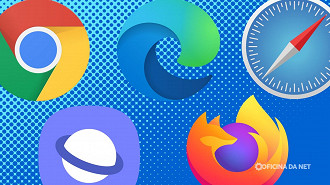
Caso o problema seja específico do seu dispositivo, pode ser uma boa ideia limpar o cache e os cookies do seu navegador. Arquivos temporários armazenados no navegador podem estar corrompidos e interferindo no acesso ao site.
No Google Chrome, por exemplo, você pode limpar o cache e os cookies acessando o menu Histórico e selecionando Limpar dados de navegação. Depois disso, tente acessar o site novamente. Se o problema persistir, experimente abrir o site em outro navegador, como Microsoft Edge, Firefox ou Safari (no caso de usuários de Mac). Às vezes, o erro pode estar relacionado a problemas de compatibilidade com o navegador.
4. Reinicie o roteador

Se o erro 502 continua a aparecer em diferentes navegadores, é possível que haja um problema com sua conexão de internet. Reiniciar o roteador pode renovar a conexão e corrigir possíveis falhas na rede.
Para isso, você pode desligar o roteador usando a chave de liga/desliga, se disponível, ou desconectá-lo da tomada e ligá-lo novamente após alguns segundos. Após reiniciar o roteador, tente acessar o site novamente para ver se o erro foi resolvido.
5. Troque o DNS
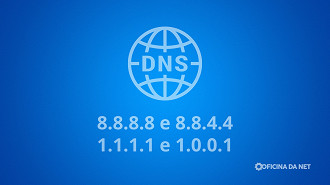
O DNS (Domain Name System) é responsável por traduzir o nome do site que você digita no navegador para o endereço IP do servidor correspondente. Se houver um problema com o DNS, você pode ser direcionado para um servidor que esteja enfrentando problemas de comunicação, resultando no erro 502.
Para resolver isso, você pode trocar o DNS do seu computador para um mais confiável, como o DNS do Google (8.8.8.8 e 8.8.4.4) ou o da Cloudflare (1.1.1.1 e 1.0.0.1). Essa configuração pode ser alterada nas configurações do adaptador de rede do seu computador. Após fazer essa mudança, reinicie seu navegador e tente acessar o site novamente.
6. Atualize e reinicie o computador

Se nenhuma das soluções anteriores funcionar, pode ser que o problema esteja relacionado a alguma falha interna no seu computador. Em alguns casos, conflitos na rede ou problemas com atualizações pendentes podem causar o erro 502.
Verifique se há atualizações disponíveis para o sistema operacional do seu computador, especialmente se você estiver usando o Windows. Instalar essas atualizações pode corrigir bugs que estão causando o erro. Além disso, reiniciar o computador após a atualização pode resolver o problema.
E aí, resolveu o seu problema? Deixe seu comentário abaixo!
